- Հեղինակ Abigail Brown [email protected].
- Public 2024-01-07 19:04.
- Վերջին փոփոխված 2025-01-24 12:12.
Android-ի դեպքում ձեր ներբեռնումների վայրէջք չկա: Այս հոդվածը ներառում է Android-ի ներբեռնման վայրերը, որտեղ կարող եք գտնել ներբեռնված ֆայլեր Google Chrome-ից, Google Messages-ից, Samsung Messages-ից, WhatsApp-ից կամ Gmail-ից:
Որտե՞ղ են իմ ներբեռնումները Android-ում:
Android-ի ներքին հիշողությունը նավարկելու համար ձեզ անհրաժեշտ է Android ֆայլերի կառավարիչ հավելված, ինչպիսին է Իմ Ֆայլերը: Դուք կարող եք նաև միացնել ձեր հեռախոսը համակարգչին՝ ֆայլերն ու թղթապանակները կառավարելու համար:
Շատ դեպքերում, ինչ էլ որ ներբեռնեք, կհայտնվի Ներբեռնումներ պանակում: Այնուամենայնիվ, կախված հավելվածից, որտեղից ներբեռնել եք, գտնվելու վայրը կարող է տարբեր լինել:Եթե դուք Android-ի օգտատեր եք (Android 7 կամ ավելի նոր տարբերակ), ապա ձեր ներբեռնումների տեղորոշումը նման է Windows Explorer-ի կամ Mac-ի որոնիչի օգտագործմանը:
Եթե դուք iPhone-ի օգտատեր եք, որն աշխատում է iOS 11 կամ 12 օպերացիոն համակարգերով, Apple-ի Ֆայլեր հավելվածը կապում է ձեզ ձեր սարքի բոլոր պահեստավորման վայրերի հետ՝ ինչպես տեղական, այնպես էլ ամպի միջոցով:
Google Chrome-ի ներբեռնումներ Android-ում
Android-ում Google Chrome-ի ներբեռնումներ մուտք գործելու համար՝
-
Բացեք ձեր ֆայլերի կառավարիչը, անցեք Ներքին հիշողություն, ապա ընտրեք Ներբեռնում:
- Chrome-ից ներբեռնված բոլոր ֆայլերն ու առդիրները գտնվում են ձեր Ներբեռնել պանակում:
Google Messages ներբեռնումներ Android-ում
Android-ում Google Messages-ի ներբեռնումներ մուտք գործելու համար՝
- Բացեք ձեր նախընտրած ֆայլերի կառավարիչը, հպեք Ներքին հիշողություն, ապա հպեք Նկարներ։
- Ընտրեք Messages.
-
Ձեր բոլոր ներբեռնված պատկերները, տեսանյութերը և ձայնային հոլովակները կլինեն Messages թղթապանակում:

Image
Samsung Messages-ի ներբեռնումներ Android-ում
Android-ում Samsung Messages-ի ներբեռնումներ մուտք գործելու համար՝
- Բացեք ձեր նախընտրած ֆայլերի կառավարիչը, ապա ընտրեք Ներքին հիշողություն:
- Ընտրել Ներբեռնել.
-
Բոլոր հավելվածները, որոնք ներբեռնված են Samsung Messages-ի միջոցով, կլինեն Ներբեռնում պանակում:

Image
WhatsApp-ի ներբեռնումներ Android-ում
Android-ում WhatsApp-ի ներլցումներ մուտք գործելու համար՝
-
Բացեք ձեր ֆայլերի կառավարիչը և ընտրեք Ներքին հիշողություն > WhatsApp.

Image - Ընտրեք Մեդիա.
-
Ձեր ֆայլերը և հավելվածները պահվում են իրենց համապատասխան պանակներում WhatsApp-ի Մեդիա գրացուցակում:

Image Hangouts-ի և Textra-ի նման հավելվածներով ներբեռնված տեսանյութերն ու նկարները գտնվում են իրենց համապատասխան պանակներում՝ ձեր սարքի Ներքին պահեստում:
Gmail ներբեռնումներ Android-ում
Android-ում ձեր Gmail-ի ներլցումներ մուտք գործելու համար՝
- Բացեք ձեր ֆայլերի կառավարիչը, անցեք Ներքին հիշողություն, ապա ընտրեք Ներբեռնում:
-
Gmail-ից ներբեռնված բոլոր հավելվածները գտնվում են ձեր Ներբեռնում թղթապանակում:
Հավելվածները, ինչպիսիք են Outlook-ը և Samsung Email-ը, նույնպես պահում են ձեր հավելվածները Ներբեռնման պանակում:
Ձեր iPhone-ում պահված ներբեռնումներ
iPhone-ի օգտատերերը, որոնք աշխատում են iOS 11 կամ ավելի նոր օպերացիոն համակարգով, ավելի շատ վերահսկում են ներբեռնված ֆայլերի պահպանման վայրը: Նախկինում ներբեռնումները հայտնվում էին ֆայլի տեսակի վրա հիմնված վայրում: Այնուամենայնիվ, iOS 11 և ավելի նոր տարբերակներում դուք կարող եք մուտք գործել ներբեռնումներ Ֆայլեր հավելվածից:
IOS 12 և ավելի նոր տարբերակներում Messages-ի միջոցով ուղարկվող և ստացվող պատկերներն ու տեսանյութերը ավտոմատ կերպով պահվում են Լուսանկարներ հավելվածում:
Apple's Files հավելվածն ավելի պարզեցված մոտեցում է ձեր հեռախոսի հավելվածներում և ամպային ծառայություններում պահված պատկերներին, տեսանյութերին և փաստաթղթերին մուտք գործելու համար: Ֆայլեր հավելվածը, ըստ էության, iPhone-ի ֆայլերի կառավարիչն է iOS 11 և ավելի նոր տարբերակների համար:
- Հպեք Files հավելվածին:
- Հպեք մի տարբերակի Locations ՝ ձեր iPhone-ի ներբեռնումները ուսումնասիրելու համար: Կամ կարող եք օգտագործել Որոնում սանդղակը էկրանի վերևում ֆայլը կամ պատկերը արագ որոնելու համար:
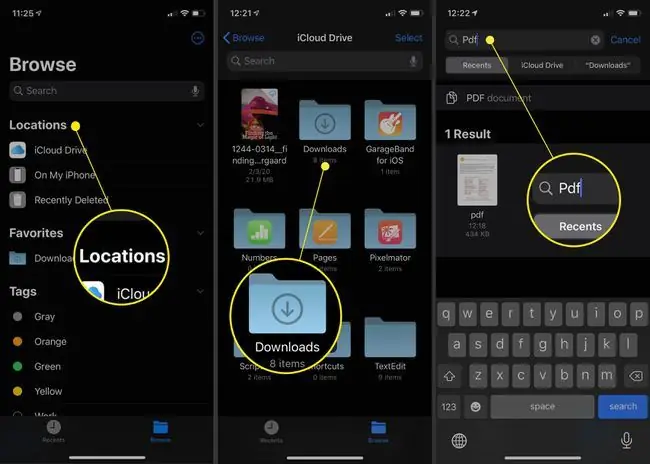
ՀՏՀ
Ինչպե՞ս դադարեցնել ներբեռնումը Android-ում:
Google Play Խանութից Android-ի ներբեռնումը դադարեցնելու համար ներբեռնման ընթացքում հպեք X X-ին: Եթե դուք ներբեռնում եք հավելվածից, ներբեռնումը դադարեցնելու հստակ միջոց չկա, բացի Wi-Fi-ն անջատելուց:
Ինչպե՞ս ներբեռնել YouTube-ի տեսանյութերը Android-ում:
YouTube-ի տեսանյութերը ձեր Android-ում ներբեռնելու համար ձեզ հարկավոր է YouTube Premium բաժանորդագրություն: Օգտագործեք YouTube հավելվածը՝ նավարկելու այն տեսանյութը, որը ցանկանում եք ներբեռնել, և սեղմեք Ներբեռնել տեսանյութի տակ: Ընտրեք ձեր ներբեռնման որակի տարբերակը, օրինակ՝ 720p կամ 360p։
Ինչպե՞ս ներբեռնել հավելվածներ Android-ում:
Google Play-ում Android-ում հավելվածներ ներբեռնելու համար բացեք Google Play Store հավելվածը, հպեք ձեր ուզած հավելվածին և հպեք Տեղադրեք Դուք կարող եք նաև կառավարել ներբեռնումները՝ օգտագործելով Play Store-ը ձեր աշխատասեղանին: Amazon AppStore հավելվածից միացրեք Տեղադրեք անհայտ հավելվածներ կարգավորումը, գտեք հավելվածը և հպեք Ստացեք > Ներբեռնել






